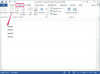Crédito da imagem: srdjan111 / iStock / GettyImages
Embora tenha se tornado mais popular na última década fazer o download de músicas em lojas digitais como o iTunes ou transmitir música diretamente para um dispositivo por meio de aplicativos como o Spotify ou o Pandora, muitas pessoas ainda mantêm coleções físicas de música em CDs. No entanto, à medida que os CD players e unidades de disco óptico tornam-se cada vez menos comum em computadores e outros dispositivos, tornou-se cada vez mais necessário transferir o conteúdo de CDs para discos rígidos, dispositivos inteligentes e armazenamento semelhante médiuns. Embora nem sempre seja possível transferir um CD diretamente para um stick de memória USB, como resultado de medidas antipirataria em certos discos, se você quiser movê-lo faixas de CDs para um MP3 player ou passá-las para um amigo, é possível copiar músicas de um CD para uma unidade flash USB usando um de alguns simples métodos.
Transferindo músicas. para drives flash
Em muitas situações, transferir músicas de um CD para uma unidade flash é tão simples quanto arrastar e soltar arquivos. Para começar, insira o disco e uma unidade flash de sua escolha no computador. O Windows Explorer deve abrir para exibir os arquivos disponíveis em ambas as mídias de armazenamento - caso contrário, simplesmente navegue até os arquivos em duas janelas diferentes. Se o seu CD não tiver uma medida antipirataria que o impeça, você poderá selecionar os arquivos de música do CD e arrastá-los para o armazenamento da unidade USB. Depois que os arquivos forem copiados, você pode usar os MP3s como desejar.
Vídeo do dia
Infelizmente, nem todos os CDs permitem que os usuários arrastem e soltem arquivos. Principalmente em discos produzidos e lançados no início dos anos 2000, as medidas antipirataria evitam que os usuários simplesmente transfiram arquivos de áudio do disco para o computador. Nessas situações, você precisará usar um programa para extrair os arquivos de áudio do CD. A função "Ripar CD" do Windows Media Player é uma das maneiras mais fáceis de fazer isso.
Com o CD inserido no computador, abra o Windows Media Player. Navegue até o CD no painel esquerdo e, a seguir, clique na seta para baixo sob o painel "Copiar" na parte superior da tela. Clique em “Mais opções” para acessar as configurações de extração de CD. Neste menu, você poderá selecionar o local para onde deseja enviar os arquivos de música extraídos, bem como o formato de áudio desejado e as configurações de qualidade. Selecione "Aplicar" e "OK" e, a seguir, clique no painel "Copiar". Usando as caixas de seleção na tela, selecione as faixas de áudio que deseja transferir e clique no botão "Iniciar Rip" no canto inferior direito para iniciar o processo. Se você configurou o Windows Media Player para copiar músicas para a unidade flash, os arquivos aparecerão lá automaticamente. Caso contrário, quando o processo for concluído, você poderá navegar até o local dos arquivos e, em seguida, arrastá-los e soltá-los na unidade flash como faria com qualquer outro arquivo.
Macs e iTunes: importando músicas
Em um computador Apple - que geralmente requer o uso de uma unidade de disco externa - as faixas de áudio podem ser transferidas de maneira semelhante usando o iTunes. Para fazer isso, insira seu CD e abra o iTunes. Selecione o ícone do CD próximo ao canto superior esquerdo da janela se o iTunes não abrir uma tela de informações automaticamente. Você pode então selecionar "Importar todas as músicas" para adicionar as faixas à sua biblioteca do iTunes. Dependendo de suas preferências do iTunes, essas músicas estarão disponíveis em sua pasta "iTunes Media" para fácil transferência para sua unidade flash.
Se o iTunes não estiver configurado para copiar arquivos para esta pasta automaticamente, navegue até "Editar" e, em seguida, "Preferências" no menu do iTunes e, a seguir, clique na guia "Avançado". Selecione as opções para manter a pasta iTunes Media organizada e copiar os arquivos para a pasta iTunes Media ao adicioná-los à biblioteca. Clique em “OK” e navegue até “Arquivo”, “Biblioteca” e, finalmente, “Organizar Biblioteca” no menu do iTunes. Selecione a opção para consolidar arquivos e clique em “OK”. O iTunes pode precisar de tempo para sincronizar, mas sua biblioteca estará disponível para cópia na pasta "iTunes Media".